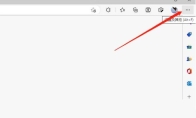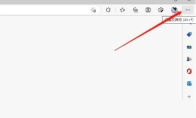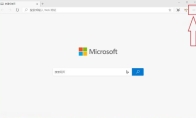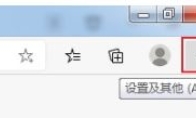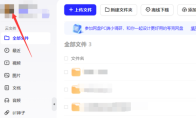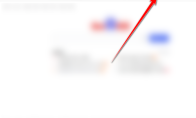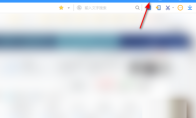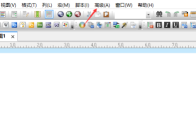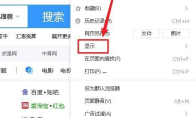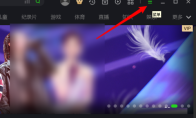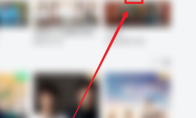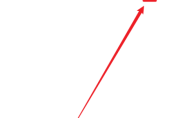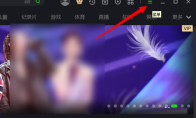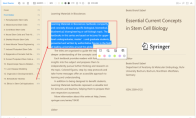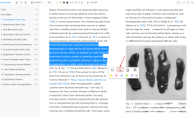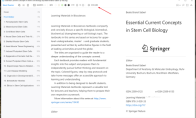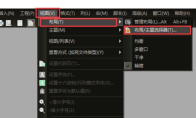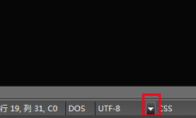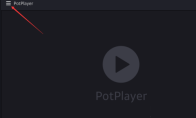84.55MB / 2025-09-30
Edge浏览器软件中,很多小伙伴对于如何设置允许弹窗,还不是很了解。这里为大家带来关于设置允许弹窗的详细教程分享,希望可以帮助到大家!Edge浏览器怎么设置允许弹窗1、双击打开软件,点击右上角的三个点图标。 2、接着点击下方选项列表中的"设置"。 3、在打开的窗口界面中,点击左侧栏中的"Cookie和网站权限"选项。 4、然后在右侧中找到"弹出窗口和重定向"。 5、最后点击"阻止"右侧的开关按钮,将其关闭就可以了。
Edge浏览器软件中,一些用户对于如何打开阅读视图,是不是还不是很清楚呢?本文为大家带来关于打开阅读视图的详细教程分享,想了解的小伙伴快一起来看看吧!Edge浏览器怎么打开阅读视图1、双击打开软件,点击右上角的三个点图标。 2、接着点击下方选项列表中的"设置"。 3、然后在打开的窗口界面中,点击左侧栏中的"常规"选项。 4、最后找到右侧中的"阅读视图",将其小方框勾选上即可。
Edge浏览器软件中,我们搜索内容都会留下历史记录,那么如何关闭搜索历史呢?本文为大家带来详细的教程分享,希望可以帮助到大家!Edge浏览器怎么关闭搜索历史1、双击打开软件,点击右上角的三条横线图标。 2、接着选择下方选项列表中的"设置"。 3、在给出的窗口界面中,点击左侧栏中的"隐私、搜索和服务"选项。 4、然后点击右侧中的"地址栏和搜索"。 5、最后找到"在此设备上使用我键入的字符向我显示历史记录,收藏夹和其他数据的建议",将其右侧的开关按钮关闭就可以了。
Edge浏览器软件中,很多用户对于如何自动打开上次未关闭页面,还不是很清楚。本文为大家带来关于自动打开上次未关闭页面的详细教程分享,快一起来看看吧!Edge浏览器怎么自动打开上次未关闭页面1、点击软件右上角的三个点图标。 2、接着点击下方选项列表中的"设置"。 3、然后在打开的窗口界面中,点击左侧栏中的"启动时"选项。 4、最后找到右侧中的"从上次中断的地方继续",将其勾选上就可以了。
Edge浏览器怎么设置关闭窗口前询问,是不是还有一些小伙伴不是很清楚呢?本文为大家带来关于设置关闭窗口前询问的详细教程分享,快一起来看看吧!Edge浏览器怎么设置关闭窗口前询问1、点击软件右上角的三个点图标。 2、接着点击下方选项列表中的"设置"。 3、然后在打开的窗口界面中,点击左侧栏中的"外观"选项。 4、最后找到右侧中的"在关闭具有多个选项卡的窗口之前询问",将其右侧的开关按钮打开即可。
夸克网盘是一款专业的网盘工具,可以帮助我们下载上传更多内容,超大的存储空间。这里为大家带来关于夸克网盘关闭桌面通知的方法教程分享,想了解的小伙伴快一起来看看吧!夸克网盘电脑版如何关闭桌面通知1、双击打开软件,点击左上角的头像框。 2、接着点击右侧上方的齿轮"设置"图标。 3、然后在打开的窗口界面中,找到"开启桌面通知",将其小方框取消勾选就可以了。
搜狗高速浏览器是一款很多用户必备的浏览器工具,那么我们应该如何显示密码保存提示呢?本文为大家带来详细的教程分享,快一起来看看吧!搜狗高速浏览器如何显示密码保存提示1、点击软件右上角的三条横线图标。 2、接着点击下方列表中的"选项"。 3、然后在打开的窗口界面中,点击左侧栏中的"账号助手"选项。 4、最后找到右侧中的"显示密码保存提示",将其小方框勾选上即可。
搜狗高速浏览器软件是很多用户必备的浏览器工具,一些用户对于如何开启基础保护,还不是很清楚。这里为大家带来关于开启基础保护的详细教程,快一起来看看吧!搜狗高速浏览器怎么开启基础保护1、点击软件右上角的三条横线图标。 2、接着点击下方列表中的"选项"。 3、然后在打开的窗口界面中,点击左侧栏中的"安全设置"选项。 4、最后找到右侧中的"基础防护",将其小方框勾选上就可以了。
UltraEdit是一款功能强大的文本编辑的工具,我们是可以直接轻松设置网络浏览器。不知道如何设置的小伙伴,本文带来详细的教程,快一起来看看吧!Ultraedit怎么设置网络浏览器1、双击打开软件,点击上方菜单栏中的"高级"选项。 2、接着点击下方选项列表中的"配置"。 3、然后在打开的窗口界面中,点击左侧栏中的"文件树视图"。 4、然后找到右侧中的"网络浏览器",将其小方框勾选上。 5、最后点击"确定"保存即可。
很多用户在使用搜狗高速浏览器的时候,不知道怎么显示状态栏。本文为大家带来关于显示状态里的详细教程分享,想了解的小伙伴的小伙伴快一起来看看吧!搜狗高速浏览器如何显示状态栏1、点击软件右上角的三条横线图标,接着选择下方选项列表中的"显示"。 2、然后点击其中的"状态栏",将其勾选上即可。
爱奇艺是一款为用户们提供丰富视频资源的工具,这里为大家提供关于爱奇艺重置设置项的方法教程分享,希望可以帮助到大家!爱奇艺电脑版怎么重置设置项1、双击打开软件,点击右上角的三条横线图标。 2、接着点击下方选项列表中的"设置"。 3、然后在打开的窗口界面中,点击左下角的"设置项重置"选项。 4、在弹出的提示窗口中点击"确认"。 5、最后点击"确定"按钮就可以了。
爱奇艺软件为用户们提供丰富的视频资源,各种好看精彩的视频内容,为用户们免费提供。这里为大家带来关于爱奇艺清空观看历史的方法教程分享,想了解的小伙伴快一起来看看吧!爱奇艺怎么清空观看历史1、双击打开软件,点击上方中的历史记录图标。 2、接着点击窗口上方中的"观看历史"选项卡。 3、然后点击右上角的"清空"按钮。 4、最后在弹出的提示窗口中点击"清空"。 5、这样就可以清空历史记录了。
爱奇艺软件是一款深受用户们喜欢的视频播放的工具。不知道在哪里查看版本号的小伙伴,这里为大家大家带来详细的教程分享,快一起来看看吧!爱奇艺怎么查看版本号1、点击软件右上角的三条横线图标。 2、接着点击下方选项列表中的"帮助"。 3、然后再点击其中的"关于爱奇艺"选项。 4、最后在给出的窗口界面中即可查看到软件的版本号。
爱奇艺是一款专业好用的视频播放的工具,很多用户不知道如何设置下载目录。本文为大家带来关于设置下载目录的详细操作教程分享,快一起来看看吧!爱奇艺如何设置下载目录1、点击软件右上角的三条横线图标。 2、接着点击下方选项列表中的"帮助"。 3、然后在打开的窗口界面中,点击左侧栏中的"下载设置"选项。 4、然后找到右侧中的"下载管理",点击"更改目录"按钮进行更改设置就可以了。
Neat Reader是一款专业好用的跨平台工具,不知道Neat Reader如何高亮显示EPUB文本内容的小伙伴,本文提供详细的操作教程分享,不清楚的小伙伴快一起来看看吧!Neat Reader如何高亮显示EPUB文本内容1、双击进入软件,打开一个文本,选中需要高亮显示的内容。 2、然后在给出的选项框中选择合适的高亮显示颜色。 3、这样就可以成功高亮显示文本内容了。
Neat Reader如何翻译EPUB文档中的英文呢?本文为大家带来关于翻译EPUB文档中的英文的详细教程分享,想了解的小伙伴快一起来看看吧!Neat Reader如何翻译EPUB文档中的英文1、双击进入软件,打开一个文本,选中需要进行翻译的内容。 2、然后在弹出的选项框中点击"翻译"按钮,这样英文内容就被翻译成中文了。
Neat Reader是一款专业好用的阅读平台,一些小伙伴还不知道怎么把EPUB文档默认字体改为楷体。本文为大家带来详细的教程分享,快一起来看看吧!Neat Reader如何把EPUB文档默认字体改为楷体1、双击进入软件,打开一个文本,点击上方菜单栏中的"更多设置"选项。 2、然后在下方给出的选项框中,点击"字体"一栏中的"楷体"就可以了。
UltraEdit是一款便捷的文本编辑的工具,一些用户想要改变主题和布局,但是不知道如何操作。本文为大家带来关于UltraEdit改变布局与主题的方法教程,想了解的小伙伴快一起来看看吧!Ultraedit怎么改变布局与主题1、双击打开软件,点击上方菜单栏中的"视图"选项,接着选择下方选项列表中的"布局",再点击其中的"布局/主题选择器"选项。 2、然后在打开的窗口界面中,根据个人喜好对布局和主题样式进行选择,最后点击"确定"保存即可。
UltraEdit是很多用户必备的文本编辑工具,在使用软件时,出现乱码,应该如何操作。本文为大家带来关于出现乱码的详细步骤分享,想了解的小伙伴,快一起来看看吧!Ultraedit出现乱码怎么办1、双击进入软件,找到底部的编码格式,点击倒三角按钮。 2、然后在弹出的选项列表中选择"默认值",可以看到默认格式为"GBK"。 3、最后点击"统一字符标准",选择其中的"UTF-8"选项即可。
PotPlayer是一款很多用户必备的解码工具,我们可以直接在使用软件的时候,更改字幕显隐的方法。这里为大家带来详细的教程分享,快一起来看看吧!PotPlayer如何更改字幕显隐1、双击进入软件,点击左上角的三条横线图标。 2、接着点击下方列表中的"选项"。 3、在打开的窗口界面中,点击左侧栏中的"显隐/3D/文件夹"选项。 4、然后点击上方中的"显隐/3D/文件夹",找到"字幕显隐"一栏,并对其进行更改设置。 5、最后点击"应用"即可。
6.77MB
2025-12-04
34.09MB
2025-12-04
1.20MB
2025-12-04
4.56MB
2025-12-04
8.26MB
2025-12-04
100.40MB
2025-12-04
84.55MB / 2025-09-30
248.80MB / 2025-07-09
2.79MB / 2025-10-16
63.90MB / 2025-11-06
1.90MB / 2025-09-07
210.99MB / 2025-06-09
374.16MB / 2025-10-26
京ICP备14006952号-1 京B2-20201630 京网文(2019)3652-335号 沪公网安备 31011202006753号违法和不良信息举报/未成年人举报:legal@3dmgame.com
CopyRight©2003-2018 违法和不良信息举报(021-54473036) All Right Reserved